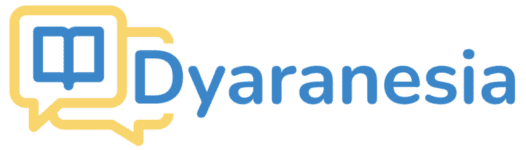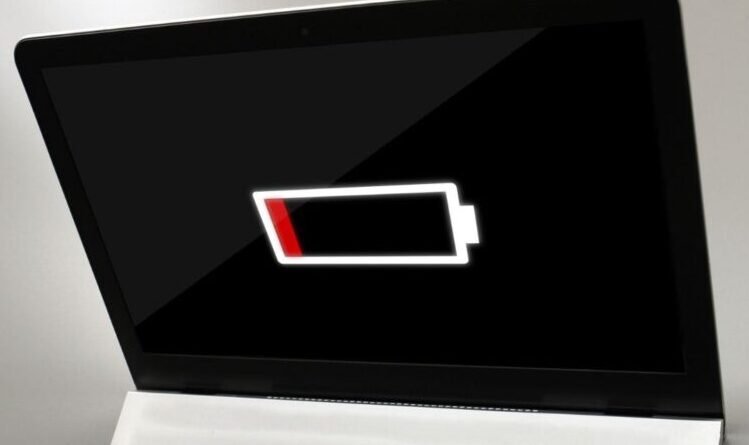Cara Mengetahui Kondisi Kesehatan Baterai Laptop Windows
Apakah bisa mengetahui kesehatan baterai windows ? Windows adalah salah satu sistem operasi paling populer di dunia, digunakan oleh jutaan orang untuk berbagai tujuan, mulai dari pekerjaan hingga hiburan. Selain kemudahan instalasi software, keunggulan Windows adalah antarmukanya yang ramah pengguna yang sangat nyaman bagi banyak pengguna laptop, namun terkadang pengguna Windows kesulitan dalam memeriksa status kesehatan baterai.
Baterai laptop yang baik sangat penting untuk kenyamanan dan efisiensi saat bekerja. Oleh karena itu, sangat penting untuk memeriksa kesehatan baterai laptop dari waktu ke waktu. Windows atau sistem operasi yang dibuat Mircrosoft juga menyediakan fitur untuk melakukan hal ini. Kamu dapat mencoba beberapa cara berikut untuk mengetahui kesehatan baterai laptop windows
1. Via Command Prompt (CMD)
CMD merupakan aplikasi command line interpretasi (CLI) yang dapat digunakan pada sistem operasi (OS) Windows. Dengan Command Prompt, ada alat lain untuk memeriksa status baterai dengan cepat tanpa program tambahan apa pun. Ikuti langkah berikut untuk mengecek kesehatan baterai laptop Windows:
- Buka Command Prompt dengan menekan tombol “Win + R”. Setelah tab muncul, lalu
ketik “cmd”, lalu tekan “Enter”. - Selanjutnya, kamu bisa mengetikan perintah berikut ini, “powercfg /batteryreport” dan tekan “Enter”.
- Buka Laporan baterai yang tersimpan di direktori pengguna, biasanya di “C:\Users\NamaPengguna\battery-report.html”. Atau, kamu bisa melihat letaknya melalui jendela CMD.
- Setelah menemukan letak file tersebut, lalu buka file-nya! Kamu bisa lihat detail kesehatan bateraimu.
Dalam laporan ini, berisi informasi penting seperti Design Capacity (kapasitas asli baterai) dan Full Charge Capacity (kapasitas batrai full saat ini). Jika kapasitas saat ini kurang dari kapasitas desain, sekarang saatnya mengganti baterai.
2. Melalui Browser
Kamu juga bisa mengecek kondisi baterai laptop kamu melalui browser. Yaitu, dengan mengunjungi halaman BatteryBar. Informasi yang diberikan juga tidak kalah lengkap dari CMD. Untuk selengkapnya bisa kamu ikutin dengan cara berikut ini:
- Buka Browser yang seperti biasa kamu buka
- Ketikan halaman “https://batterybarpro.com”
- Setelah terbuka, halaman akan otomatis melakukan donwnload file aplikasinya
- Lalu save pada file tersebut.
- Selanjutnya, kamu bisa membuka file tersebut dan melakukan penginstalan.
- Jika sudah, kamu bisa membukanya dan melihat langsung kondisi bateraimu.
Dari sini, kamu bisa melihat berbagai spesifikasi dari baterai yang kamu gunakan. Mulai dari capacity hingga waktu penggunaan. Untuk Windows 11, kamu perlu memilih mode “Floating” untuk memperbolehkan toolbar di bilah tugas.
3. Menggunakan aplikasi pihak ketiga
Software atau perangkat lunak adalah sekumpulan instruksi, data, atau program yang digunakan untuk mengoperasikan komputer dan menjalankan tugas tertentu. Ada banyak software yang bisa membantu kamu untuk mengetahui kesehatan baterai laptop Windows kamu, seperti:
- BatteryInfoView: Aplikasi ini menampilkan status baterai secara lengkap, termasuk riwayat penggunaan.
- HWMonitor: Selain kondisi baterai, aplikasi ini juga bisa memantau suhu dan kondisi perangkat keras lainnya.
- PassMark BatteryMon: Memantau proses pengisian baterai laptop lewat visual grafik secara real-time
- Save Battery: Menampilkan status charging/discharging dengan animasi yang menarik.
- Pure Battery Analytics: Selain menggunakan UI yang modern, juga menampilkan persentase baterai dari waktu hingga ke waktu.
Pilihlah software yang sesuai dengan kebutuhan penggunaanmu mulai dari tampilan yang simple atau sampai dengan memberikan informasi yang mendetail. Dan juga gunakan software yang tidak menghambat performa laptop kamu.